Cum sa alegi cel mai ieftin si performant laptop pentru scoala

Acesta este un ghid util care te va ajuta sa alegi cel mai ieftin si performant laptop pentru scoala. Un laptop pe care copilul sa poata invata, sa poata urmari temele date de profesori si sa-si poata dezvolta creativitatea.
Cuprins
M-am uitat in ultima perioada pe cateva magazine online de un laptop (notebook) cu performante decente si un raport corect calitate – pret. Performante decente, dar sufcient cat sa faca fata pentru suita Microsoft Office (Excel, Word, PowerPoint), un Skype si sa sutina o platforma pentru scoala online. Un laptop care sa fie potrivit pentru un copil de scoala primara, gimnaziala sau un student la o facultate fara pretentii de arhitectura digitala, editare grafica, 3D si alte minunatii pentru care un PC sau laptop cu placa grafica performanta, memorie RAM generoasa si CPU de peste 3 Ghz sunt un „must have”.
Rupt de „lumea” laptop-urilor si PC-urilor cu Windows in ultimii ani, am fost socat sa vad cat de mult s-au scumpit laptop-urile odata cu pandemia si cu mutarea orelor de la scoala fizica la scoala online, si cat de greu este sa mai gasesi o banala camera web, care pana in 2020 era pe „toate drumurile”. Tot pe „toate drumurile” gaseam si laptop-uri cu performante decente la preturi accesibile pentru majoritatea persoanelor. Adica la 400 Euro (2000 RON) gaseam un laptop capabil sa sustina toate cerintele enuntate mai sus si ale carui componente sa reziste macar 4-5 ani.
Urmarind atent preturile pentru un model de laptop, am constat ca in prezent (februarie 2021), acelasi model de laptop este mai scump cu 300 – 400 lei decat in primavara anului trecut si cu 700 – 1000 lei mai mult decat in toamna lui 2019. Asadar, acele vremuri am putea spune ca sunt apuse, iar fix atunci cand copii au nevoie mai mare de aceste device-uri, preturile nu mai sunt tocmai accesibile pentru toate buzunarele.
Nu stiu cat de justificate sunt aceste cresteri de preturi, insa ele sunt prezente peste tot in lume. Asta ne spune clar ca nu magazinele au fost cele care au crescut preturile, ci producatorii. Cel mai probabil din cauza perioadei de pandemie in care continuare procesului de productie implica costuri suplimentare. Asadar, nu aruncati cu pietre in magazine, pentru ca de aceasta data nu sunt „vinovate”. Cel putin nu in totalitate.
Am facut o comparatie pentru un model identic de Lenevo Thinkpad, intre eMAG (Romania) si OTTO (Germania). Pe eMAG avem un pret de 4.195 LEI (860 EUR), in timp ce OTTO il vinde cu 979 EUR (4.773 LEI). Model cu caracteristici identice. Este drept ca eMAG il listeaza cafiind redus de la 4.819 LEI, un pret apropiat de cel de pe OTTO.
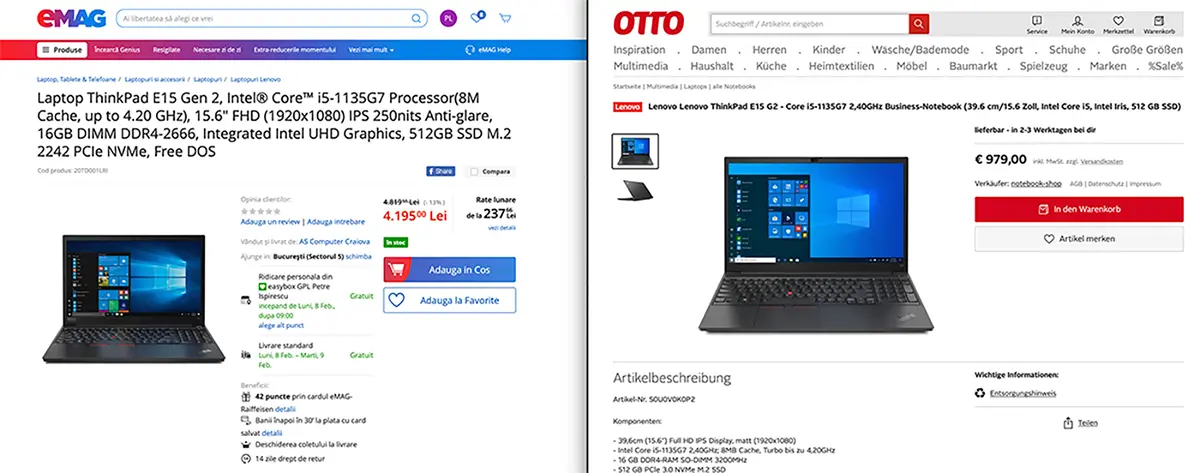
Ce trebuie sa ai in vedere cand vrei sa alegi cel mai ieftin si performant laptop pentru scoala?
Daca sunteti in cautarea unui laptop pe care copilul dvs. sa-l foloseasca pentru scoala, in primul rand trebuie sa aveti in vedere cateva repere:
- Cu sau fara sistem de operare Windows
- Performantele laptop-ului, astefel incat acesta sa faca fata cerintelor de mai sus.
- Marime ecranului (display) si tehnologia sa nu strice vederea copilului
- Pretul sa fie cel corect
- Magazinul de unde-l cumparati sa fie de incredere
Este bine sa cumperi un laptop cu sistem de operare Windows sau fara?
Atunci cand incepeti sa cautati un laptop, in primul rand trebuie sa stiti ca cele cu sisteme de operare preinstalate, sunt ceva mai scumpe decat cele „Free DOS” (adica fara sistem de operare Windows). Comparand aici laptop-uri cu aceleasi caracteristici. Recomandat este sa cumparati un laptop fara sistem de operare preinstalat. Windows 10 este disponibil gratuit la download, iar licenta de Windows poate fi cumparata la preturi decente. Daa in pretul unui laptop, 400 lei reprezinta sistemul de operare, mai bine alegeti sa-l cumparati separat pentru 150 – 200 lei.
Atentie si la laptop-urile care vin cu Windows 10 S. Aceasta versiune, „Windows 10 S” este una cu foarte multe restrictii si nu permite instalarea de programe si aplicatii decat din Microsoft Store. Daca va fi nevoie de instalarea unui program care nu este prezent in Microsoft Store, upgrade-ul de la Windows 10 S la Windows 10 Pro sau Windows 10 Home implica achizitionarea unei licente. Bani.
Pe langa sistemul de operare Windows, un copil va mai avea nevoie si de cateva aplicatii din suita Office a Microsoft. Word, Excep, PowerPoint sunt cele mai uzuale. In acest sens nu va grabiti sa aruncati cu bani pe licente cumparate din terte parti, decat de la Microsoft. Exista Office 365 pentru invatamant – accesati aici – unde versiunea web este gratuita (aplicatiile vor fi rulate in Microsoft Edge, Chrome sau Firefox), iar aplicatiile desktop au abonamente decente. Nu este cazul sa cumparati o licenta mai scumpa pentru Microsoft 365.
Nu recomand sub nici o forma sa folositi sistem de operare sau aplicatii hack pe un PC / laptop dedicat invatamantului. Nu ati vrea sa va vedeti in situatia in care copilul nu poate participa la orele online sau nu isi poate face temele pentru ca o licenta „hack” a fost blocata sau un odata cu aplicatia a venit la pachet si un virus.
Ce performane trebuie sa ai aibe un laptop pentru scoala?
Am auzit parinti spunand „vreau sa-i cumpar un laptop ceva mai performant„, sau, „sa fie ceva mai ieftin… sa-si faca treaba la scoala„.
Acum stiu ca fiecare se orienteaza in functie de posibilitati / buget, insa la alegerea unui laptop, cel care da banii pe el trebuie sa stie si care sunt caracteristicile necesare pentru aplicatiile utilizate la scoala. Un laptop „performant” ar avea si un pret pe masura, iar chestia asta cu „performanta” este relativa pentru mine. „Performant” este definit in functie de ce urmeaza sa instalezi si sa lucrezi pe el. Daca pentru unii „performant” inseamna 1200 EUR, pentru ca device-ul sa porneasca in 2 secunde, pentru editare video avansata si programe de grafica, pretul ajunge lejer la 5000 EUR, si asta asa… fara monitor extern, care este imperios necesar si alte auxiliare.
Pentru suita de Microsoft 365 (Word, Excel, PowerPoint, OneNote, Outlook, Publisher si Access), Microsoft recomanda un procesor (CPU) cu frecventa de minim 1 GHz si 2 GB RAM (64-bit). Desigur, aceaste resurse sunt putin fanteziste, pentru ca pe langa sistemul de operare care va pune procese pe CPU, o sa mai fie si un antivitrus si un browser (Edge, Chrome, Firefox) si eventual o sesiune video (si sesiunile video cer resurse) care vor rula in paralel.
Ce trebuie sa intelegeti inainte sa cumparati un laptop, sunt termenii importanti din „specificatiile tehnice”. Frcventa CPU, tipul si frecventa memoriei RAM, tipul unitatii de stocare (Hard Disk sau SSD) si tipul monitorului (display).
Puterea procesorului. Frecventa CPU – Frecventa nominala si Turbo Boost
Pentru un laptop „de scoala” este bine sa va orientati la un procesr de minim 1.8 GHz frecventa nominala. O sa vedeti ca majoritatea magazinelor online spun „pana la 4 .9 GHz”, atunci cand se refera la frecventa CPU. Aceasta fiind frecventa „Turbo Boost„. Puteti gasi un laptop cu fracventa nominala CPU de 2.3 GHz si Turbo Boost pana la 4.9 GHz. Asta inseama ca procesorul functioneaza la o frecventa normala de 2.3 GHz atunci cand aplicatiile rulate nu solicita o frecventa mai mare, urmand ca frecventa sa creasca pe masura ce aplicatiile vor avea nevoie. „Turbo Boost” este o tehnologie dezvoltata de Intel si AMD pentru a limita consumul de resurse energetice si pentru a mari perioada de utilizare a bateriei unui laptop.
In ceea ce priveste numarul de nuclee, acesta nu reflecta intotdeauna performanta. Puteti alege un Intel Core i3 cu doua nuclee sau un AMD Ryzen 3.
Capacitatea memoriei RAM
Teoretic, pentru Microsoft 365 sunt suficienti 2 GB RAM, insa luand in calcul ca fisierele deschise pot fi complexe, iar pe langa Office vor mai rula si alte aplicatii, memoria minima RAM recomandata este de 8 GB, DDR 4 cu frecventa de peste 3200 MHz.
Spatiul de stocare date (HDD / SSD)
Multi sunt tentati sa se uite mai intai la capacitatea de stocare decat la tipul unitatii de stocare atunci cand vor sa cumpere un laptop. Majoritatea modelelor de laptop cu HDD clasic ofera spatii generoase de stocare de peste 1TB. Trebuie sa stiti insa ca un laptop cu SSD (fie el si de 128 GB) va rula mult mai rapid decat unul cu HDD clasic. Vitezele de scriere si citire a datelor sunt net superioare unitatilor SSD.
In plus, o sa gasiti modele de laptop care suporta instalare paralele de HDD si SSD. Pe SSD va rula sistemul de operare, in timp ce pe HDD vor fi stocate datele.
Tipul ecranului – Display
Pentru buget decent si display-ul va fi decent. Este bine ca acesta sa fie LED IPS. La preturi accesibile o sa gasiti LED TN, insa trebuie sa stiti ca diferentele dintre TN (Twisted Nematic) si IPS (In-Plane Switching) sunt foarte mari, iar performantele sunt clar in favoarea IPS. Fara sa intru prea mult in detalii, diferenta o face dispunerea, orientarea si controlul cristalelor lichide in panel. Un IPS are un unghi mult mai mare de vizualizare, luminozitate, culori vii si claritate, decat un TN. Aceste caracteristici ale display-ului pot fi decisive in timp pentru sanatatea vederii celui care lucreaza pe el.
Un alt aspect imporant este marime ecranului. Diagonala recomandata este de minim 14 inch. Ideal ar fi un 15.6 inch.
Inarmati cu aceste cunostinte minime de mai sus. puteti sa cautati si sa gasiti un laptop potrivit pentru scoala sau facultate, la un pret mic. Folositi site-uri care compara preturile produsului de pe mai multe magazine online, asigurati-va ca magazinul este unul de incredere, apoi plasati comanda.
Cum sa alegi cel mai ieftin si performant laptop pentru scoala
What’s New
About Stealth
Pasionat de tehnologie, scriu cu plăcere pe StealthSettings.com începând cu anul 2006. Am o bogată experiență în sistemele de operare: macOS, Windows și Linux, dar și în limbaje de programare și platforme de blogging (WordPress) și pentru magazine online (WooCommerce, Magento, PrestaShop).
View all posts by StealthTe-ar putea interesa și...

